今回は無料動画編集ソフトAviUtlのカスタムオブジェクトのひとつ【雲】について紹介していきます
カスタムオブジェクトが何なのかわからない方はもちろん、カスタムオブジェクトを極めたい方にもおすすめの内容となっています
- 【雲】とは
- 【雲】の追加方法
- 【雲】の設定ダイアログ
- 【雲】の使用方法

それではさっそく内容にはいります
【雲】とは
AviUtlに搭載されているカスタムオブジェクトのひとつです
簡単に流れる雲を表現することができます
【雲】の追加方法
タイムライン上の何もオブジェクトがないところで右クリックを行います
表示される項目の『メディアオブジェクトの追加』にカーソルを合わせることで表示される【カスタムオブジェクト】をクリックすると追加することができます
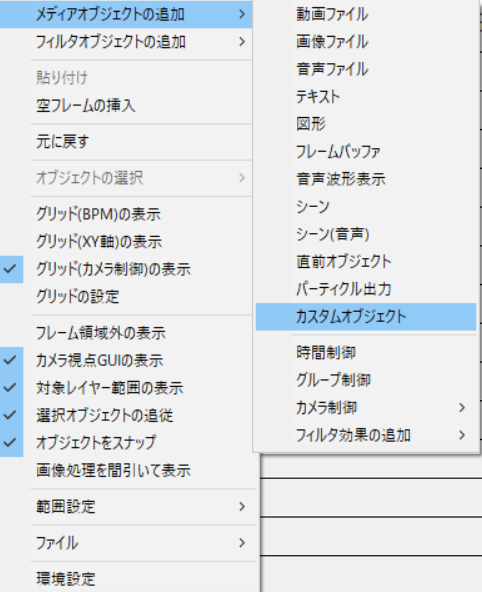
【カスタムオブジェクト】を追加すると初期設定の段階では『集中線』が選択されるようになっています
他の【カスタムオブジェクト】に変更したい場合には設定ダイアログの左下にあるタグをクリックすることによって変更することが可能です

【雲】の設定ダイアログ
なお、無事【雲】が追加されるとタイムライン上で以下のように表示されます
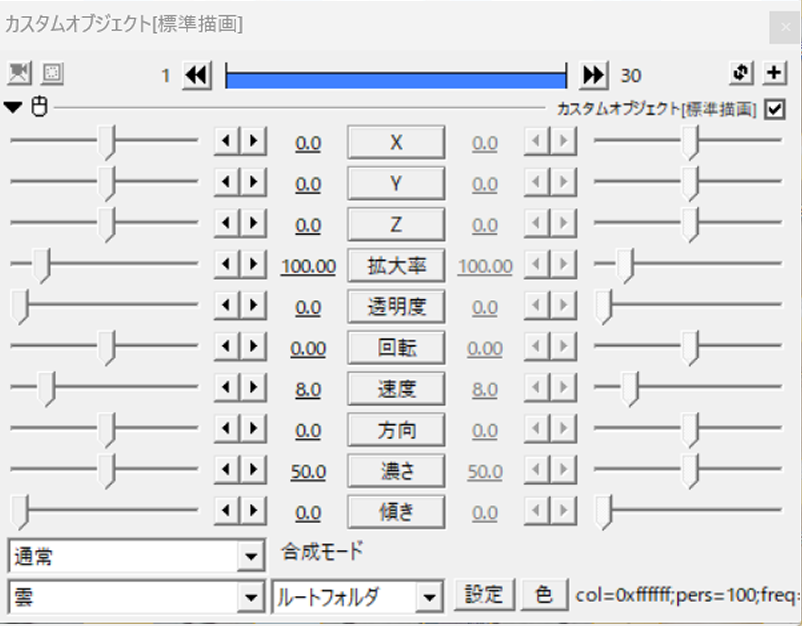
【雲】の設定ダイアログは以下の4つの項目があります
- 速度
- 方向
- 濃さ
- 傾き
速度
流れていく雲の速度を設定する項目です
数値が大きくなるとほどに雲の流れは速くなります
数値は0から50まで設定することが可能です
初期設定値は『0』になっています
『0』ときは雲は流れてはいきませんが、初期位置からもやっと広がる動きをします
方向
雲が流れていく方向を調整する項目です
数値は-180から180の間で設定することが可能です
初期設定値は『0』になっています
数値がマイナスになっている場合は左側
数値がプラスになっている場合は右側に雲が移動します
-180から180に設定している場合は画面奥にむかって雲が流れるようになります
ちなみに数値は1ずつことができます
濃さ
雲の濃度を調整する項目です
数値が高いほど雲の濃度が高くなります
数値は0から100の間で設定することが可能です
初期設定値は『50』になっています
傾き
雲の傾き具合を調整することができます
数値は0から90までの間で設定することが可能です
初期設定は『0』です
【雲】の使用例
【雲】のまとめ
いかがでしたか?
今回はAviUtlのカスタムオブジェクトのひとつ【雲】について紹介しました
ぜひ皆さんの作品にも活用してみてください




コメント